PS绘制蓝色立体效果的丝带(2)
- 2021-05-07 14:37
- 来源/作者:PS联盟/Sener
- 己被围观 次
10、新建图层,同上的方法添加更多的暗部区域,每一条暗部带都需要用蒙版控制好过渡,过程如图11 - 13。 11、新建图层,在暗部边缘添加一些高光,丝绸
10、新建图层,同上的方法添加更多的暗部区域,每一条暗部带都需要用蒙版控制好过渡,过程如图11 - 13。
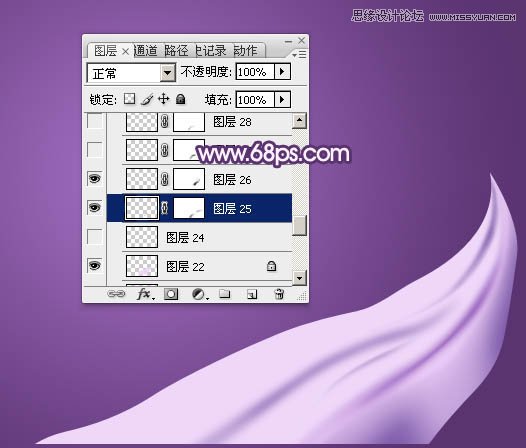

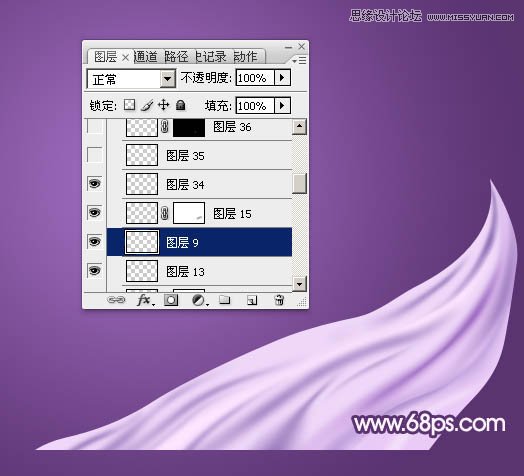
11、新建图层,在暗部边缘添加一些高光,丝绸的褶皱效果就出来了。

12、顶部是弯曲的,还需要增加一点暗部。在组的最上面新建一个图层,用钢笔勾出下图所示的选区,羽化8个像素后填充暗紫色,混合模式改为“正片叠底”。

13、同上的方法加强一下暗部边缘的暗部,如下图。

14、在背景图层上面新建一个组,用钢笔勾出第二段绸带的轮廓,转为选区后给组添加蒙版,如下图。

15、通过上面的练习,对绸带的制作思路有了一定的了解。后面的制作就是如法炮制:填充底色 > 铺暗部 > 铺高光 > 刻画两端的明暗。有过渡色的部分需要调色或底层加上渐变色。




16、在背景上面新建一个组,同上的方法制作第三段绸带,过程如图22 - 26。





(责任编辑:xiaochuan)
*PSjia.COM 倾力出品,转载请注明来自PS家园网(www.psjia.com)
上一篇:PS绘制立体效果的礼盒包装
下一篇:PS设计绚丽时尚的闹钟图标




